wn8电脑窗口边框宽度怎么调整
时间:2016-09-08 来源:互联网 浏览量:959
wn8电脑的窗口边框比较宽,对于小屏幕的电脑来说,有浪费显示空间的情况存在,那么Win8电脑如何调整窗口边框宽度呢?就让小编来告诉大家wn8电脑窗口边框宽度怎么调整吧,希望可以帮助到大家。
wn8电脑窗口边框宽度调整的方法:
1、首先在win8系统桌面中,按下“Win+R”组合键,打开“运行”窗口,然后在输入框中写入“regedit”命令,完成后点击“确定”;
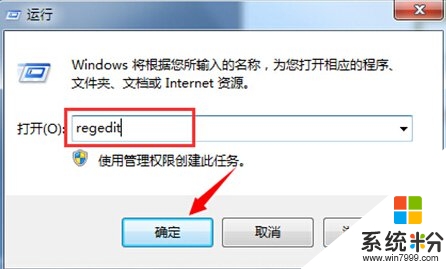
2、在“注册表编辑器”中,我们依次展开“HKEY_CURRENT_USER\Control Panel\Desktop\WindowMetrics”选项;
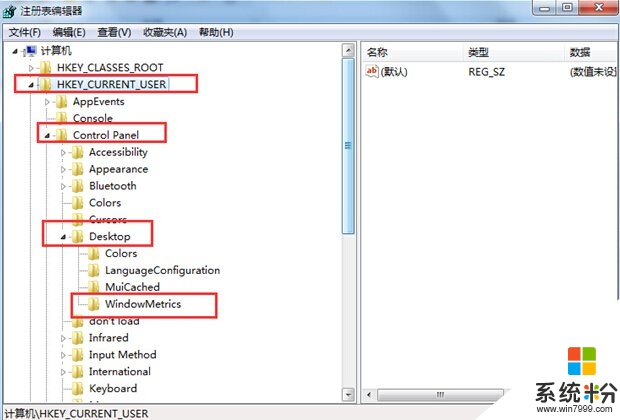
3、点击“WindowMetrics”选项,在右侧页面中找到“PaddedBorderWidth后,双击鼠标键;
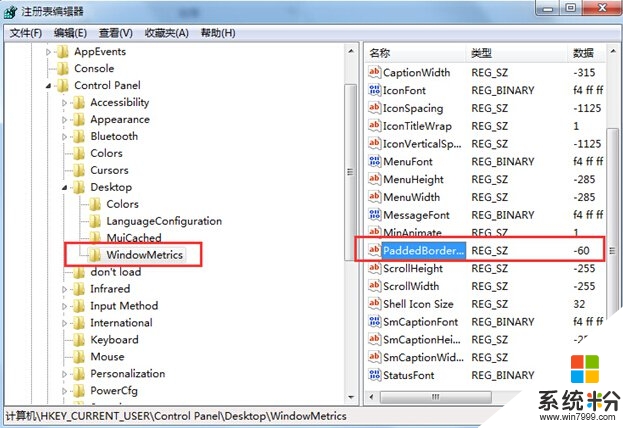
4、 双击“PaddedBorderWidth”选项,在弹出的“编辑字符串”页面中,将数值数据修改为“0”,完成后点击“确定”即可。
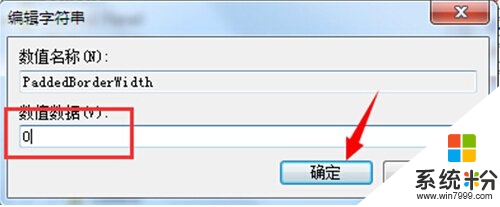
5、最后重启电脑即可。
【wn8电脑窗口边框宽度怎么调整】就跟大家分享到这里,希望以上的教程能帮到有需要的用户,还有其他的官方电脑系统下载后实用技巧的学习,都可以上系统粉官网查看。
我要分享:
相关教程
- ·怎样让Win8.1窗口边框变的更窄? 让Win8.1窗口边框变的更窄的方法有哪些?
- ·win8边框颜色怎么设置透明,win8窗口边框透明设置方法
- ·怎样才能让Win8.1窗口边框变得更窄一些? 才能让Win8.1窗口边框变得更窄一些的方法有哪些?
- ·win8电脑中怎么调用游戏管理器窗口 win8电脑中调用游戏管理器窗口的方法
- ·win8.1屏幕亮度怎么调整?win8.1屏幕亮度的调整方法
- ·win8电脑怎么对鼠标双击速度进行调整? win8电脑对鼠标双击速度进行调整的方法
- ·win8系统无法打开IE浏览器怎么办|win8系统IE浏览器无法正常打开的处理方法
- ·win8系统如何截取弹出式菜单
- ·win8.1系统处理开机时闪一下才能进入桌面的方法
- ·Win8.1天气无法加载怎么办?
Win8系统教程推荐
- 1 找回win8纯净版系统语言栏的操作方法有哪些 如何找回win8纯净版系统语言栏的操作
- 2 Win8.1正式版怎样自动导出iPhone照片和视频 Win8.1正式版自动导出iPhone照片和视频的方法有哪些
- 3 win8电脑家庭组提示无法正常退出怎么解决? win8电脑家庭组提示无法正常退出怎么处理?
- 4win8系统宽带怎样设置自动联网? win8系统宽带设置自动联网的方法有哪些?
- 5ghost Win8怎样设置开机自动联网 ghost Win8设置开机自动联网的方法有哪些
- 6ghost win8系统语言栏不见如何找回 ghost win8系统语言栏不见找回的方法有哪些
- 7win8重命名输入法不能正常切换的解决办法有哪些 win8重命名输入法不能正常切换该如何解决
- 8Win8分屏显示功能使用的方法有哪些 Win8分屏显示功能如何使用
- 9怎样让win8电脑兼容之前的软件? 让win8电脑兼容之前的软件的方法有哪些?
- 10怎样解决ghost win8频繁重启的烦恼 解决ghost win8频繁重启的烦恼的方法
Win8系统热门教程
- 1 win8程序停止响应怎么关闭|win8电脑软件停止响应强制关闭的方法
- 2 W8系统下谷歌浏览器书签怎么恢复
- 3 Win8普通文件如何存放在开始菜单
- 4如何解决win8.1系统不能玩LOL英雄联盟游戏的问题怎么解决win8.1系统不能玩LOL英雄联盟游戏的问题
- 5Win7和Win8双系统,如何设置首先启动项 Win7和Win8双系统,设置首先启动项的方法
- 6win8系统电脑如何来关闭以及注销 如何来吧win8的系统关闭和注销
- 7windows8系统上怎么禁用Power键,win8禁用Power键的方法
- 8你当前无权访问该文件夹?Win7/Win8/Win10打开文件夹拒绝访问详细如何解决 你当前无权访问该文件夹?Win7/Win8/Win10打开文件夹拒绝访问详细怎样解决
- 9多种语言如何设置 win8用户不用愁大神来教你
- 10win8系统磁盘利用率高甚至99、100该如何解决 win8系统磁盘利用率高甚至99、100该怎么解决
